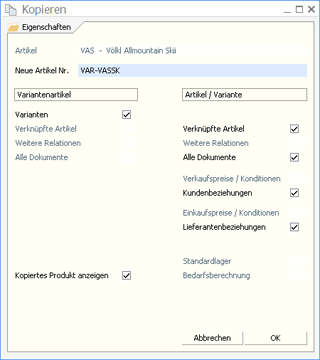Aktualisiert am 19. November 2021
Aktualisiert am 19. November 2021
Varianten

In der Ansicht Varianten werden sämtliche Varianten von Variantenartikeln verwaltet. Eine Variante ist die abweichende Ausführung eines bestimmten Modells (Variantenartikel), die organisatorisch unter einer einzigen Artikelnummer im Variantenartikel zusammengefasst werden.
Details

Der Ribbon für die Ansicht Varianten bietet den direkten Zugriff auf die Aktionen, welche für die in der Tabelle markierten Objekte ausgeführt werden können. Die Darstellung des Ribbon kann je nach Lizenz und Berechtigung des aktiven Anwenders von der hier gezeigten Darstellung abweichen. Auch kann es bei Nutzung von Winoffice Prime in Englisch, Französisch oder Italienisch zu Abweichungen von der oben gezeigten Reihenfolge der Symbole innerhalb der Gruppen kommen.
|
Erstellt ein neues Email und fügt einen Link zu der in der Ansicht markierten Variante in den Emailtext ein. |
|
|
Kopiert einen Link zu der in der Ansicht markierten Variante in die Windows Zwischenablage. Dieser kann sodann an beliebiger Stelle mit Hilfe der Windows Einfügefunktion (z.B. +V) eingesetzt werden. |
|
|
Startet den Wizard für das Erstellen einer Kopie der markierten Variante.
Im Wizard kann eine neue Artikelnummer eingetragen werden und es können die Elemente (je nach Objekttyp sind dies Kunden- und Lieferantenrelationen, verknüpfte Artikel, Varianten, Dokumente, usw.) ausgewählt werden, welche neben den Beschreibungen, Klassifizierungen und Kontierungen kopiert werden sollen. Nach Bestätigung der Eingaben mit <OK> wird der Wizard geschlossen, die Artikelkopie wird erstellt und es wird, abhängig von der Eingabe in der Checkbox Kopiertes Produkt anzeigen, der neu angelegte Artikel zur Bearbeitung geöffnet. |
|
|
Ändert den Wert im Feld Marge des Registers Preisberechnung von Artikeln und Varianten. Wird die Aktion für einen Variantenartikel ausgeführt, so wird der Wert für alle Varianten des Artikels geändert. |
|
|
Ändert den Wert im Feld Gemeinkosten des Registers Preisberechnung von Artikeln und Varianten. Wird die Aktion für einen Variantenartikel ausgeführt, so wird der Wert für alle Varianten des Artikels geändert. |
|
|
Öffnet die Disposition der in der Ansicht markierten Variante. |
|
|
Öffnet einen Wizard, mit dessen Hilfe das Standardlager der in der Ansicht markierten Variante pro Firma und Standort gesetzt werden kann. |
|
|
Ermöglicht es, eine Variante einem anderen Variantenartikel zuzuweisen. |
|
|
Erstellt ein neues Email mit einer Relation zu dem in der Ansicht markierten Datensatz. Das Email wird danach im Register Aktivitäten des gleichnamigen Containers des markierten Objektes gelistet. |
|
|
Erstellt einen neuen Termin mit einer Relation zu dem in der Ansicht markierten Datensatz. Der Termin wird danach im Register Aktivitäten des gleichnamigen Containers des markierten Objektes gelistet. |
|
|
Erstellt einen neuen Anruf mit einer Relation zu dem in der Ansicht markierten Datensatz. Der Anruf wird danach im Register Aktivitäten des gleichnamigen Containers des markierten Objektes gelistet. |
|
|
Erstellt eine neue Aufgabe mit einer Relation zu dem in der Ansicht markierten Datensatz. Die Aufgabe wird danach im Register Aktivitäten des gleichnamigen Containers des markierten Objektes gelistet. |
|
|
Erstellt eine neue Notiz mit einer Relation zu dem in der Ansicht markierten Datensatz. Die Notiz wird danach im Register Aktivitäten des gleichnamigen Containers des markierten Objektes gelistet. |
|
|
Fügt dem in der Ansicht markierten Datensatz einen Dateianhang im Register Dokumente des Containers Aktivitäten ein. Nach Ausführen der Aktion wird der Windows Dateiexplorer geöffnet, welcher die Auswahl des Dateianhanges erlaubt. |
|
| Öffnet den Assistenten zur Erstellung eines neuen Dokumentes. Wird die Aktion für ein Objekt aus den Modulen Kontakte oder Projekte ausgeführt, so werden die daraus resultierenden Relationen in die entsprechenden Felder im Register Attribute des Dokumenterstellungsassistenten eingetragen. | |
|
Fügt dem in der Ansicht markierten Datensatz einen Dokumentverweis im Register Dokumente des Containers Aktivitäten ein. Ein Dokumentverweis zeigt stets auf ein Dokument in der Winoffice Prime Dokumentablage, ist selbst aber keine Datei. Dadurch können Dokumenteinträge im Dokumenteregister von Objekten erstellt werden, ohne dafür Kopien der betreffenden Dokumente erstellen zu müssen. Wird das Dokument, auf welches der Verweis zeigt, bearbeitet, so steht die aktuellste Version des Dokuments automatisch über alle Verweise im Zugriff. Nach Ausführen der Aktion wird in einem separaten Fenster eine Winoffic Prime Ansicht geöffnet, welche die Auswahl des Dokuments ermöglicht, auf welches der Verweis zeigen soll. |
|
|
Startet den Scanvorgang eines Dokuments und fügt das gescannte Dokument als Dateianhang direkt im Register Dokumente des Containers Aktivitäten ein. Für das Scannen wird das in der Benutzeradministration eingerichtete Gerät verwendet. |
|
|
Erstellt einen neuen Leistungsdatensatz mit einer Relation zu dem in der Ansicht markierten Datensatz. Nach dem Speichern wird der Leistungseintrag im Register Leistungen des Containers Aktivitäten des markierten Objektes gelistet. |
|
|
Erstellt einen neuen Spesendatensatz mit einer Relation zu dem in der Ansicht markierten Datensatz. Nach dem Speichern wird der Speseneintrag im Register Leistungen des Containers Aktivitäten des markierten Objektes gelistet. |
|
|
Erstellt einen neuen Serviceauftrag mit einer Relation zu dem in der Ansicht markierten Datensatz. Der Serviceauftrag wird danach im Register Kundendienst des Containers Aktivitäten des markierten Objektes gelistet. |
|
|
Erstellt eine neue Änderung mit einer Relation zu dem in der Ansicht markierten Datensatz. Die Änderung wird danach im Register Kundendienst des Containers Aktivitäten des markierten Objektes gelistet. |
|
|
Erstellt einen neuen Wissenseintrag mit einer Relation zu dem in der Ansicht markierten Datensatz. Der Wissenseintrag wird danach im Register Kundendienst des Containers Aktivitäten des markierten Objektes gelistet. |
© Winoffice AG 2021. Alle Rechte vorbehalten.